
- •Практикум по дисциплине «Операционные системы и среды» Пояснительная записка
- •Тематика практических работ
- •Практические работы
- •Раздел 2. Машинно-зависимые свойства операционных систем
- •Тема 2.1 Архитектурные особенности модели микропроцессорной системы
- •Понятие программы
- •Типы адресации
- •Система команд
- •Программно-доступные регистры и флаги:
- •Системные регистры и флаги:
- •Запишите в озу программу, состоящую из 5 команд (из своего варианта). Команды разместите в ячейках памяти.
- •Программирование разветвляющегося процесса. Разработать программу вычисления и вывода значения функции для вводимого из ir значения аргумента X:
- •Тема 2.3 Обслуживание ввода-вывода
- •Контроллер клавиатуры
- •Контроллер дисплея
- •Обслуживание прерываний
- •Команды вызова обработчика прерывания и возврата из обработчика прерываний
- •Программно-доступные флаги
- •Программа для обработки прерывания от клавиатуры
- •Программа для обработки прерывания от таймера
- •Самостоятельно, напишите программу для реализации алгоритма, с применением прерывания (см. Таблицу 19):
- •Задание повышенной сложности:
- •Тема 2.5 Управление памятью
- •Структура кэш-памяти в учебной эвм
- •Настройка параметров кэш-памяти
- •Оценка эффективности работы системы с кэш-памятью
- •Вычисление коэффициента эффективности работы системы с кэш-памятью
- •Раздел 3. Машинно-независимые свойства операционных систем
- •Тема 3.1.Работа с файлами
- •История создания операционной системы Linux
- •Графическийинтерфейс в Linux
- •Графические среды в Linux: Gnome и kde
- •Сходства и различия Gnome и kde
- •Файловая система Linux
- •Структура каталоговв Linux
- •Основные элементы рабочего стола ос Linux
- •Настройка kde
- •Приложения kde
- •Способы запуска приложений:
- •Использование нескольких рабочих столов
- •Задание к работе
- •Изменение настроек рабочего стола
- •Изучение структуры каталогов операционной системы Linux
- •Работа в программе Проводник. Изучение структуры окна
- •Работа с окнами
- •Создание текстового файла средствами текстового редактора Kwrite и текстового процессора LibreOffice Writer. Работа со справкой
- •Изучение установленных программ операционной системы Linux
- •Konqueror в роли менеджера файлов
- •Экран файл-менеджера Konqueror
- •Меню программыKonqueror
- •Команды оболочки
- •Поиск файлов с помощью kFind
- •Копирование/перемещение файлов с помощью drag and drop.
- •Перемещение файлов с помощью drag and drop.
- •Поиск потерянных файлов
- •Работа с файлами и каталогами.
- •Выполнение операций с файлами и каталогами, используя команды оболочки
- •Выполнение операций над файлами и каталогами с помощью команд оболочки
- •Найти ошибки, если есть:
- •Справочная информация по командам ос Unix
- •Создание файла
- •Переименованиефайлов
- •Удаление файлов
- •Вывод и копирование файла
- •Просмотр содержимого файла
- •Обработка атрибутов файлов
- •Изменение владельца и группы для одного или более файлов chown, chgrp
- •Изменение разрешений файлов и каталогов chmod
- •Создание каталогов и файлов
- •Пользователь root
- •Назначение команд командной строки:
- •Распределение знаков
- •Условное выполнение команд
- •Использование символов перенаправления
- •Команды для работы с системой
- •Использование команды file
- •Распределение знаков
- •Условное выполнение команд
- •Использование символов перенаправления
- •Экран Midnight Commander
- •Запуск программы
- •Настройка mc (f9 - Настройки)
- •Работа с панелями
- •Поискфайловв Midnight Commander
- •Работа с пользовательским меню
- •Создание структуры каталогов в Midnight Commander в вашем домашнем каталоге
- •Файл-менеджер Krusader
- •Понятие монтирования файловой системы
- •Монтирование фс в Linux
- •Программа kSysguard
- •Монтирование файловых систем вручную
- •Автоматизация процесса монтирования
- •Запуск программы Системный монитор процессов – программа kSysguard
- •Управление процессами
- •Изменение некоторых настроек программы ksysguard
- •Запуск нового процесса и его удаление
- •Отслеживание и удаление процессов в программе konsole
- •Системный монитор в программе konsole
- •Задание для самостоятельного выполнения
- •Работа в программе konsole
- •Создание файлов данных
- •Создание базы данных
- •Раздел 4. Работа в операционных системах и средах
- •Тема 4.2. Интерфейс пользователя
- •Интерфейс командной строки
- •Редактирование текста в окне командной строки
- •Как закрыть окно командной строки
- •Сетевыекоманды
- •Список команд, которые часто используются для диагностики сетевых проблем.
- •Настройка окна командной строки
- •Просмотр таблицы маршрутизации.
- •Команда ping.
- •Команда Pathping Pathping [-n] [-h maximum_hops] [-g host-list] [-p period] [-q num_queries] [-w timeout] [-t] [-r] target_name
- •Команда Tracert tracert [-d] [-hмаксЧисло] [-j списокУзлов] [-w интервал] имя
- •Команда Netstat
- •Команда Route
- •Команда nslookup
- •Задание для самостоятельного выполнения:
- •Основные особенности операционной системы Windows
- •Windows выполняет следующие основные функции:
- •Особенности Windows 7:
- •Программы и службы, встроенные в Windows хр/7:
- •Общие сведения о сочетаниях клавиш Windows
- •Задание сочетания клавиш для программ
- •Переключение между окнами
- •Диалоговые окна
- •Изучение видов меню при работе с Windows
- •Структура окна Windows. Диалоговые окна
- •Работа со стандартными программами
- •Тема 4.3.Организация хранения данных
- •Версии Cmd.Exe
- •Системное приглашение
- •Классификация консольных программ
- •Изменение приглашения командной строки (Prompt)
- •Создание каталогов
- •Копирование и переименование файлов и каталогов
- •Удаление файлов и каталогов
- •Создание текстовых файлов
- •Изменение атрибутов файлов
- •Описание программы Проводник
- •Навигация по файловой структуре
- •Управление дисковой памятью в Windows Server 2003/2008
- •Навигация по файловой структуре. Создание дерева каталогов
- •Настройка дисков и томов
- •Преобразование базового диска в динамический из оснастки Управление дисками
- •Использование программы DiskPart
- •Расширение томов с помощью оснастки Управление дисками
- •Буквы диска и смонтированные тома
- •Реализация дисковых квот. Настройка параметров дисковых квот по умолчанию
- •Создание индивидуальных записей квот
- •Проверка дисковых квот
- •Тема 4.4.Средства управления и обслуживания
- •Определение пакетного файла
- •Основные операторы, используемые в пакетных файлах
- •Создание пакетного файла для копирования
- •Создание пакетного файла для вычисления значения выражения
- •Создание структуры каталогов с помощью пакетных командных файлов
- •Тема 4.5.Утилиты операционной системы
- •Команды мониторинга и диагностики
- •Команды управления операционной системой
- •Команды для обслуживания жестких дисков
- •Архиватор 7zip
- •Командная оболочка Windows PowerShell
- •Мониторинг и диагностика в командной строке
- •Просмотр использования ресурсов с помощью диспетчера задач Windows
- •Архивирование данных. Просмотр статистики производительности
- •Настройка файла подкачки
- •Инвентаризация и диагностика средствами powershell
- •Управление дисками, каталогами и файлами в PowerShell
- •Понятие операционной оболочки
- •Настройка Total Commander
- •Раскладка клавиатуры в Total Commander
- •Назначение функциональных клавиш
- •Другие сочетание клавиш
- •Выделение файлов и каталогов
- •Выполнение операций над панелями
- •Работа с командами командной строки.
- •Задание для самостоятельного выполнения
- •Архивацияфайловв Total Commander
- •Архивирование файлов и каталогов
- •Создание собственной иерархической структуры каталогов в Total Commander
- •Заполните таблицу:
- •Тема 4.5. Поддержка приложений других операционных систем
- •Понятие типа группы и области её действия
- •Открытие общего доступа к папке
- •Создание учётных записей пользователей
- •Создание групп. Изменение членства в группах
- •Открытие общего доступа к папке
- •Подключение к общей папке
- •Имитация подготовки к переводу сервера в автономный режим
- •Настройка разрешений файловой системы
- •Аудит доступа к файловой системе
- •Настройка разрешений файловой системы
- •Действующие разрешения
- •Право владения
- •Настройка параметров аудита
- •Включение политики аудита
- •Генерация событий, подлежащих аудиту
- •Анализ журнала безопасности
Изучение видов меню при работе с Windows
С помощью клавиатуры покажите на экран главное меню. Сколько способов открытия вы знаете? Какие команды содержит главное меню?
Откройте окно Свойства панели задач и меню "Пуск". Измените следующие свойства (если требуется):
На вкладке Панель задач поставьте флажки для опций Закрепить панель задач, Использовать маленькие значки и Использовать AeroPeek для предварительного просмотра рабочего стола
На вкладке Меню Пуск" нажмите на кнопку Настроить и выберите: отображать элемент Администрирование, не выдавать недавно установленные программы, не отображать элемент Игры, не Крупные значки, не отображать Личную папку, Сортировать все программы по именам.
С помощью меню "Пуск" откройте объект Компьютер. Вызовите системное меню для объекта Компьютер. С помощью системного меню (без использования мыши) выполните следующие операции: разверните окно на весь экран, верните окно на экран, измените размер окна на квадрат 3х3 и поместите в левый нижний угол экрана.
Вызовите контекстное меню рабочего стола. Измените тему на Природа. Размер текста установите на Мелкий. Заставку уберите (если она была).
Вызовите основное меню окна объекта Компьютер. Установите опцию – всегда отображать меню.
Откройте пять окон объекта Компьютер. Упорядочите их каскадом. Закройте каждое из окон разными способами.
Структура окна Windows. Диалоговые окна
Откройте программу MSWordи окно Справкаи поддержкаWindows. Расположите два окна слева направо.
В справке Windows найдите информацию об окнах: элементы окна,понятие диалогового окна.
Найденную информацию скопируйте в буфер обмена.
Создайте папку ОКНА в вашем домашнем каталоге.
Вставьте текст из буфера обмена в программу Блокнот. Сохраните текст в созданную папку под именем window.doc
Работа со стандартными программами
Создайте сочетания клавиш для запуска программ WordPad (W), Блокнот (N), Калькулятор (C).
Откройте программы WordPad, Блокнот, Калькулятор с помощью заданных сочетаний клавиш.
Создайте в вашем домашнем рабочем каталоге каталоги VOPROSи OTVET
Создайте средствами WordPad текстовый файл, содержащий информацию об особенностях операционной системы Windows 7, сохраните в файл OS.doc в каталог OTVET
Создайте текстовые файлы с помощью программы Блокнот в каталоге VOPROS: vopros1.txt, vopros2.txt – содержат вопросы из предлагаемой ниже таблицы 41:
Таблица 41 Варианты заданий
Вариант 1 |
Вариант 2 |
Вариант 3 |
vopros1.txt виды меню при работе с Windows (способы вызова)
vopros2.txt что такое панель задач (для чего и где находится) |
vopros1.txt элементы окна (рассмотреть на конкретном примере, т.е. рисунке любого окна) vopros2.txt специальные программы ОС WindowsXP/7 (название, назначение) |
vopros1.txtэлементы диалогового окна (рассмотреть на конкретном примере) vopros2.txtспособы закрытия окна (указать все способы, которые знаете) |
Скопируйте текстовые файлы vopros1.txt, vopros2.txtв каталогOTVET.Переименуйте их наotvet1.txt, otvet2.txt. Откройте переименованные файлы и ответьте на поставленные в файлах вопросы.
Откройте объект Мой компьютер. Вызовите контекстное меню диска C:\.
Сверните все окна, кроме блокнота и свойств диска С:\.
Расположите эти два окна слева направо (с помощью контекстного меню панели задач). Выпишите в блокнот ёмкость (занято и свободно) в байтах и закройте свойства диска С:\
Средствами программы Калькулятор, определите, сколько Кбайт информации содержит ваш диск С:\ и запишите в программу Блокнот результат вычисления с помощью копирования. Программу Калькулятор закройте.
Сохраните созданный файл на рабочем столе под именем Емкость.txt

Рисунок 13 Иерархическая структура каталогов
З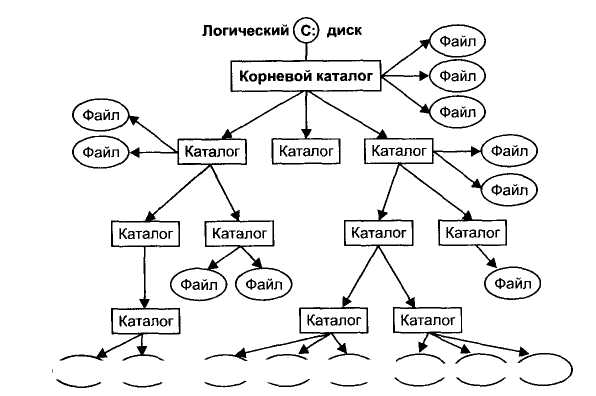 апустите
программу Paint. Создайте предложенный
рисунок. Рисунок подпишите. Сохраните
под именем FS.BMP в вашей папке.
апустите
программу Paint. Создайте предложенный
рисунок. Рисунок подпишите. Сохраните
под именем FS.BMP в вашей папке.
Скопируйте изображение в файл OS.doc, предварительно его открыв
Закройте все открытые приложения.
Содержание отчёта:
Файл OS.doc
В каталоге VOPROSфайлыvopros1.txt, vopros2.txt, в каталоге VOPROSфайлыotvet1.txt, otvet2.txt
Напишите список, используемый вами комбинаций клавиш клавиатуры, при выполнении заданий 3.1, 3.2
Программы ОС Windows. Запустите по очереди программу или службу, в приведённом списке программ и служб Windows. Самостоятельно разберитесь, для чего предназначена та или иная служба. Заполните таблицу 42:
Таблица 42 Способы вызова программ (служб) Windows
Программа |
Назначение |
Способ вызова |
|
|
|
Контрольные вопросы:
Особенности ОС Windows 7. Программы и службы, встроенные в ОС. Приведите ещё примеры.
Структура окна Windows.
Диалоговые окна. Отличительные особенности. Основные элементы диалогового окна.
Виды меню при работе с Windows. Способы вызова.
